Apakah Anda perlu mengkonversi file Word ke PDF pada Mac Anda tetapi Anda tidak berniat membeli perangkat lunak berbayar untuk melakukannya? Nah, siapa yang memberitahumu bahwa kamu harus melakukannya? Komputer bermerek Apple mencakup semua yang Anda butuhkan untuk mengubah file DOC atau DOCX menjadi PDF dengan cepat dan mudah, Anda hanya perlu tahu di mana harus meletakkan tangan Anda dan selesai.
Alat yang sudah termasuk dalam Mac secara terpisah, Anda dapat mengonversi dokumen Word Anda ke file PDF menggunakan penggunaan aplikasi tambahan dan layanan online. Bahkan dalam hal ini Anda tidak perlu khawatir, ini adalah sumber daya yang sangat sederhana untuk digunakan - bahkan bagi mereka yang, seperti Anda, tidak menganggap diri mereka ahli hebat dalam teknologi baru - dan Anda tidak perlu pergi portofolio, Anda memiliki kata saya.
Lalu? Apakah Anda ingin memulai? Anda? Sangat bagus. Jadi saya akan mengatakan bahwa saya tidak menyia-nyiakan waktu yang lebih berharga, bahwa kita harus berbicara dan memulai dengan segera. Tempatkan diri Anda di depan komputer tepercaya dan berkonsentrasi pada konten panduan ini, sepenuhnya didedikasikan untukcara mengubah file Word menjadi PDF dengan Mac. Saya harap Anda membaca dengan baik.
Langsung ke▶ ︎ Program untuk mengubah file Word menjadi PDF dengan Mac | Layanan online untuk mengkonversi file Word ke PDF dengan Mac
Program untuk mengubah file Word menjadi PDF dengan Mac
Mari kita mulai dengan meninjau program mana yang saya sarankan Anda gunakan untuk mengonversi file Anda dari DOC atau file DOCX ke PDF. Seperti yang diantisipasi di awal, ini adalah alat yang cukup mudah digunakan, gratis dan tidak memerlukan pencairan keuangan. Untuk mempelajari lebih lanjut baca terus, temukan tiga info yang Anda butuhkan di sini di bawah ini.
Pratinjau
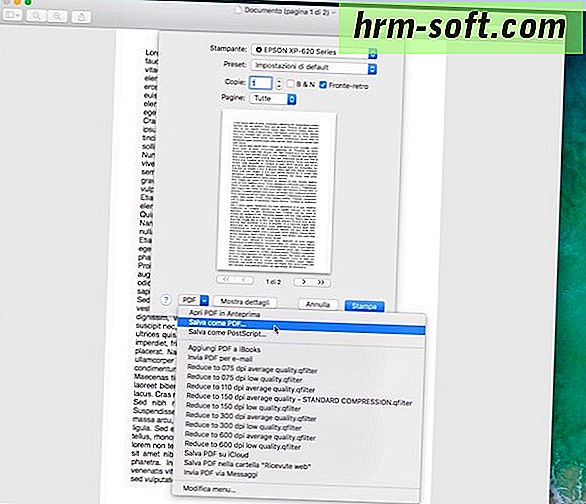
Alat pertama yang saya sarankan mencoba mengubah file Word menjadi PDF adalahPratinjau, penampil gambar dan dokumen yang termasuk dalam semua komputer dari "apel yang digigit".
Apakah Anda bertanya kepada saya bagaimana cara menggunakannya? Tidak ada yang bisa lebih sederhana. Pertama, temukan file Word yang ingin Anda tuju, klik kanan pada ikonnya, pilihBuka dengandari menu yang ditunjukkan kepada Anda dan klikPratinjau. Pada titik ini, klik pada itemFileyang terletak di bagian kiri atas bilah menu dan pilihCetak .... Jika Anda lebih suka pintas keyboard, Anda dapat memanggil fungsi cetak dengan membayarcmd + Ppada keyboard Mac.
Pada jendela yang terbuka, klik pada menu drop-downPDFyang terletak di kiri bawah dan pilih itemSimpan sebagai PDF ...dari menu yang muncul. Kemudian pilih folder untuk menyimpan dokumen yang dikonversi, jika Anda ingin mengatur properti file (judul, penulis dan objek) dengan mengisi kolom yang sesuai dan klik tombolSimpanuntuk menyelesaikan operasi.
Anda juga dapat mengubah file Word menjadi PDF dengan Mac dengan menggabungkan beberapa dokumen DOC dan DOCX ke dalam satu file PDF. Bagaimana caranya? Tidak ada yang bisa lebih mudah. Pilih dokumen yang akan dikonversi dengan mouse (gunakan kombinasicmd + klikuntuk memilih semuanya pada saat yang bersamaan) dan buka dengan Pratinjau seperti yang terlihat di atas.
Pada titik ini, gunakan thumbnail file yang terletak di bilah sisi Pratinjau untuk menyusun ulang dokumen dalam posisi di mana Anda ingin "mencetak" dokumen tersebut dalam PDF dan menjalankan fungsi pencetakan dan menyimpan dokumen yang dikonversi seperti yang terlihat di atas . Comodo, bukankah begitu?
iWork / Pages

instrumen lain yang Anda dipercayakan untuk mengkonversi file Word ke PDF adalahiWork, suite produktivitas oleh Apple dirancang Mac, dan lebih tepat untukPages, untuk perangkat lunak pengolah kata di dalamnya termasuk . Ini adalah alat yang dapat diunduh, dipasang, dan digunakan secara gratis oleh semua orang yang membeli komputer Apple dalam beberapa tahun terakhir (info lebih lanjut di sini).
Jika halaman belum terpasang di Mac (kontrol Aplikasifolder komputer), Anda dapat effettuarne Download dengan menghubungkan ke halaman ini dari Mac App Store Online, dengan mengkliktombol Lihat di Mac App Storedan kemudian menekan tombolDapatkan / Pasangyang terletak di sisi kiri jendela App Store Mac yang telah dibuka di desktop.
Sekarang, klik kanan pada file yang ingin Anda konversi dan dari menu yang terbuka, pertama pilih entriBuka dengandan kemudianHalaman. Klik sekarang pada itemFileyang terletak di bagian kiri atas peti menu Halaman, pilihEksporsebagaidan kemudian pilihPDF.
Oleh karena itu, indikasikan kualitas gambar yang ingin Anda gunakan melalui menu yang sesuai yang melekat pada jendela yang ditunjukkan kepada Anda dan klikMaju. Untuk menyimpulkan, tunjukkan posisi di mana Anda lebih suka menyimpan file yang dikonversi di komputer Anda dan kemudian klik pada tombolEkspor.
LibreOffice / Penulis juga dapat menggunakan

LibreOffice, suite bebas dan open source umumnya diidentifikasi sebagai alternatif terbaik untuk paket Office yang tersedia. LibreOffice juga menyertakan alat bernamaWriteryang memungkinkan Anda untuk mengedit file Word tanpa masalah dan mengekspornya dalam format PDF.
Untuk men-download LibreOffice pada Mac Anda, terhubung ke website dan klik pada tombol sebelummen-download xx versi (untuk men-download file instalasi program yang) dan kemudian diterjemahkanUser Interface (untuk men-download paket terjemahan Bahasa Italia untuk perangkat lunak).
download selesai, buka bukan diDmg paket format yang Anda download sebelumnya dan memindahkan ikon LibreOffice dalam folder AplikasiMacOS / OS X. Kemudian mulai LibreOffice dengan mengklik kanan pada ikon dan memilihBuka dari menu yang muncul (dengan cara ini Anda akan memotong pembatasan yang diberlakukan oleh Apple dalam hal aplikasi dari pengembang Diaudit) dan menutup software lagi menggunakan kombinasi tombolcmd + q.
Pada titik ini, membuka paket dmg dengan terjemahan ItaliaLibreOffice, klik kanan pada paket bahasafileLibreOffice, memilih suaraOpen dari menu yang muncul dan kemudian menekan tombol untuk duaInstall berturut-turut, kemudian padaYa, kenali sayadan masukkan kata sandi akun pengguna Anda di Mac untuk menginstal paket bahasa.
Kemudian mulai LibreOffice, klik tombolDokumenWriter, klik pada itemBerkas kiri atas di menu bar, pilih Open ...dan menunjukkan file yang disimpan pada komputer Anda yang akan dikonversi. Kemudian kembali ke menuFiledan klikExport to PDFuntuk menyimpan hasil akhir sebagai file PDF.
layanan online untuk mengubah file Word ke PDF dengan Mac
Anda dapat mengubah file Word ke PDF dengan Mac juga bertindak sebagai Web, tanpa harus menggunakan alat apapun yang diinstal pada komputer Anda tanpa harus men-download yang baru. Hanya mengambil keuntungan dari layanan online khusus dan Anda sudah selesai. Apakah Anda bertanya kepada saya yang mana? Teruslah membaca dan Anda akan tahu.
ZamZar

Jika Anda perlu mengonversi banyak file Word ke PDF pada saat yang bersamaan, saya sarankan untuk menggunakan layanan onlineZamZaryang mendukung file dengan kehilangan maksimum 100MB dan juga memungkinkan Anda untuk melakukan intervensi pada jenis file lain.
Untuk menggunakannya, terhubung ke halaman utama dan pilih dokumen yang akan dikonversi dengan mengklik tombolPilih file .... Anda juga dapat memilih file yang ingin Anda kerjakan dengan menyeretnya langsung ke jendela browser. Jika sebaliknya file yang akan dikonversi sudah online, klik pada tabURL Converterdan masukkan tautan relatif di bidang yang sesuai.
Berikutnya, pilih formatPDF dari drop down menuLangkah 2, ketik alamat email Anda di bidangLangkah 3 dan kliktombol Convert untuk memulai konversi dokumen Anda.
Saat operasi selesai, Anda akan menerima email untuk mengunduh file DOC / DOCX Anda yang dikonversi ke PDF dari ZamZar. Klik tautan di email yang diterima untuk mengunduh semuanya di komputer Anda.

Go4Covert alternatif untuk layanan di atas Anda dapat menghubungiGo4Convert, yang memungkinkan Anda untuk mengkonversi file PDF tidak hanya DOC dan DOCX Firman tetapi juga dokumen RTF, teks sederhana dalam TXT dan banyak jenis file lainnya. Itu tidak membebankan batasan apa pun pada ukuran dokumen maksimum dan tidak menerapkan jenis tanda air apa pun ke file yang dikonversi.
Untuk menggunakannya, pertama-tama yang terhubung ke halaman utama Go4Convert, klik pada tombol Load From Diskyang ada di sebelah kiri dan pilih dokumen Word untuk dikonversi menjadi PDF. Jika Anda memilih untuk mengambil keuntungan dari drag dan drop, menyeret mereka di mana dikatakan berkasJatuhkan Anda di sini file di komputer Anda, Anda ingin bekerja dan hanya itu. Jika alih-alih file yang akan dikonversi online, tekan tombolLoad From Webdan masukkan url dokumen.
Tunggu sehingga file diproses dan dikonversi kemudian akan di-download secara otomatis ke Mac Anda dalam format PDF dan disimpan dalam Downloads folder(jika Anda belum mengubah pengaturan default dari browser Anda).
SmallPDF

Layanan untuk mengubah file Word menjadi PDF dengan Mac yang sudah saya usulkan kepada Anda belum meyakinkan Anda dengan cara tertentu? Saya minta maaf tapi ... sebelum menyerah, pasti mencoba untuk beralih keSmallPDF, Anda mungkin akan terkejut. Gratis, tidak memiliki batasan upload ketat dan tidak memerlukan pendaftaran untuk digunakan. SmallPDF juga melindungi privasi pengguna dengan menghapus semua file yang diunggah ke servernya sekitar satu jam setelah pengunggahan.
Satu-satunya hal yang harus dipertimbangkan adalah kenyataan bahwa layanan ini dapat digunakan maksimal dua kali per jam. Melebihi batas ini harus menunggu atau berlangganan berlangganan $ 6 per bulan.
Adapun penggunaan layanan, terkait dengan halaman rumah dan menyeret file Word Anda akan dikonversi di dalam kotak ditempatkan di tengah layar (di mana ada tertulisDrag PDF di sini). Sebagai alternatif, Anda dapat memilih dokumen DOC atau DOCX di Mac yang ingin Anda kerjakan dengan mengklikPilih File. Anda juga dapat menekan ikonDropboxatauGoogle Drive icone di sebelah kanan untuk mengunggah file dari akun penyimpanan cloud Anda.Tunggu, oleh karena itu, proses unggah dan konversi file akan berakhir dan kemudian klik
Unduh file. Anda juga dapat menyimpan file Word yang dikonversi ke PDF di Dropbox atau Google Drive cukup dengan mengklik tombol pada layar yang relevan. Dalam semua kasus, file akan disimpan di folderUnduhdi Mac Anda (kecuali ditentukan lain dalam pengaturan browser Anda).